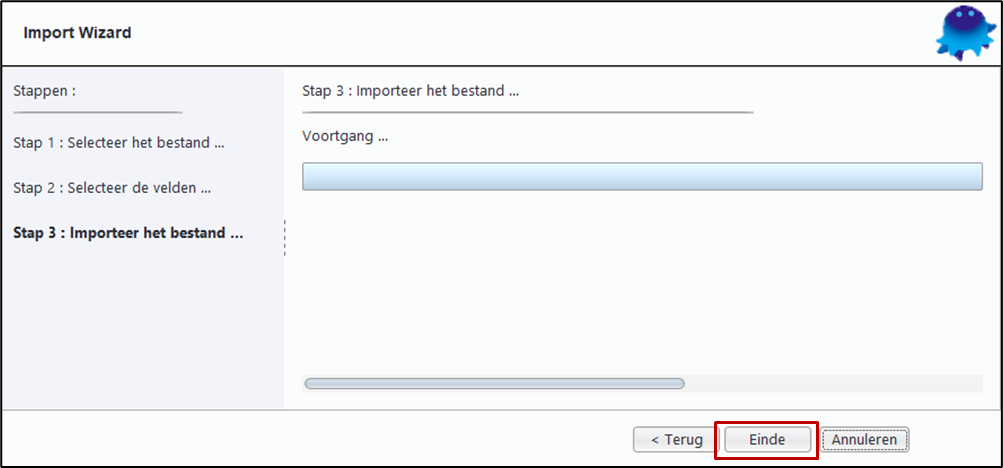Aanmaken importbestand
De eerste stap is het aanmaken en invullen van het importbestand. Het sjabloon van waaruit we vertrekken is een XLSX-bestand kan je hier downloaden.
Open dit bestand en je zal volgende gegevens zien:

Dit is een Excel-bestand (XLSX-bestand) met meerdere tabbladen. Deze extra tabbladen hebben we later nodig voor de import van de openstaande verrichtingen via een diverse boeking.
Voorlopig werken we enkel in tabblad 'Export relaties'.
De volgende stap bestaat eruit om het XLSX-bestand aan te vullen in tabblad 'Export relaties'.
Wanneer je later ook openstaande verrichtingen wil importeren is het belangrijk dat de kolom ‘Id’ en de kolom ‘Extern relatienummer’ identiek overeenkomen.
Daarom is in dit bestand ingebouwd dat de kolom ‘Extern relatienummer’ automatisch ingevuld wordt op basis van de kolom ‘Id’.
Elke kolom heeft zijn beperkingen en/of voorwaarden waaraan voldoen moet zijn alvorens de import vlot en juist kan verlopen.
Lees onderstaande tabel waarin we elke kolom in dit sjabloon benoemen goed na en controleer of het bestand aan deze voorwaarden voldoet.
Naam |
Omschrijving |
Beperking – voorwaarde |
Actief |
Bepaalt of een relatie standaard zichtbaar is in Octopus |
Altijd waarde “A” invullen |
Id |
Identificatienummer toegekend door Octopus |
Wordt opgelegd door Octopus en is niet aanpasbaar. |
Extern relatienummer |
Identificatienummer die aanpasbaar is door externe software |
Moet altijd numeriek zijn en wordt bij deze bestanden gelijk gesteld aan ‘Id’. |
Naam |
Bedrijfsnaam (of achternaam bij natuurlijke persoon) |
Max. 30 tekens |
Voornaam |
Voornaam (enkel bij natuurlijke persoon) |
Max. 30 tekens |
Contactpersoon |
Naam contactpersoon |
Vrij in te geven |
Straat en nummer |
Adresinformatie |
Max. 30 tekens |
Postcode |
Postcode |
Vrij (geen controle) |
Gemeente |
Plaatsnaam |
Vrij (geen controle) |
Land |
Landcode |
Code zoals ingebracht in ‘Beheer, Landcodes’. Vb. BE |
Klant |
Relatie is klant |
“JA” of “NEE” |
Boekingsrekening als klant |
Standaard rekening voor boekingen als klant |
Moet een bestaand rekeningnummer zijn zoals voorkomend in ‘Beheer, rekeningen’ |
Leverancier |
Relatie is leverancier |
“JA” of “NEE” |
Boekingsrekening als leverancier |
Standaard rekening voor boekingen als leverancier |
Moet een bestaand rekeningnummer zijn zoals voorkomend in ‘Beheer, rekeningen’ |
Vennootschapsvorm |
Code vennootschapsvorm |
Optioneel veld met matching op veldnaam (niet volgnummer): •NP •NV •BVBA •CVBA •CVOA •Comm. V •Comm. VA •VOF •VZW •BV •AG •GmbH •KG •KGA •OHG •Plc •Ltd •LP •Unlimited •Inc. •SA •SRL •SA •Ltda •FV •PS •LV
|
Btw-nummer |
Btw-nummer |
Belgische btw-nummers dienen opgegeven onder de vorm BEnnnn.nnn.nnn (vb. BE0417.058.122). Voor buitenlandse btw-nummers is er geen controle (vrije ingave). |
Btw plichtigheid |
Soort btw-plichtigheid |
Verplicht veld met herkenning op zowel veldnaam als code: •0 : Onbekend •1 : Belgische btw-plichtige •4 : Intracommunautaire btw-plichtige •6 : btw-plichtige buiten EU •7 : Particulier Belgie •8 : Particulier EU •9 : Particulier niet-EU •10: Niet btw-plichtig
|
Bankrekeningnummer |
Nummer bankrekening BBAN (oud formaat) |
Optioneel - Vrij (geen controle) |
BIC code |
Bank Identificatie Code |
Optioneel - Vrij (geen controle) |
IBAN nummer |
Nummer bankrekening IBEN (actueel formaat) |
Optioneel - Vrij (geen controle) |
Munt |
Muntcode |
Zoals voorkomend in ‘Beheer, Muntcodes’ Vb. EUR |
Vervaldagen |
Betaaltermijn in kalenderdagen |
Vrije ingave (numeriek) |
Vervaldatum type |
Bepaalt vanaf wanneer de vervaltermijn begint te lopen. |
•“Na factuur datum” •“Na einde maand” |
Opmerkingen |
Vrij veld |
Vrije ingave |
Telefoon |
Telefoonnummer |
Vrije ingave |
Gsm |
GSM nummer |
Vrije ingave |
Fax |
Faxnummer |
Vrije ingave |
e-mailadres |
Vrije ingave |
|
Url |
URL (website adres) |
Vrije ingave |
Zoekveld 1 |
Vrij tekstveld 1 |
Vrije ingave |
Zoekveld 2 |
Vrij tekstveld 1 |
Vrije ingave |
Taal |
Bepaalt in welke taal verkoopfactuur en rappels opgemaakt worden voor deze klant. |
0 : Nederlands 1 : Francais 2 : English 3 : Deutsch |
Wanneer je het tabblad 'Export relaties' aangevuld hebt slaan we het XLSX-bestand op als CSV-bestand. Wanneer je een XLSX-bestand opslaat als CSV-bestand sla je enkel het active tabblad op.
Let daarom goed op alvorens het bestandstype aan te passen, mogelijks gaat er werk verloren.
Ga in het XLSX-bestand naar tabblad 'Export relaties' en ga, in Excel, naar het menu ‘Bestand’.
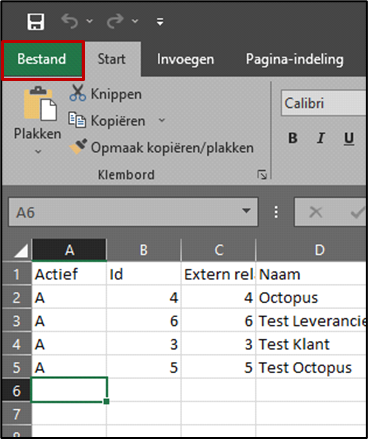
Daarna kies je voor ‘Opslaan als’ en selecteer je ‘CSV (gescheiden door lijstscheidingsteken) (*.csv)’. Let op, er zijn meerdere varianten.

Importeren relatiefiches
Start de Import Wizard voor relaties via het het menu ‘Beheer, Relaties’.
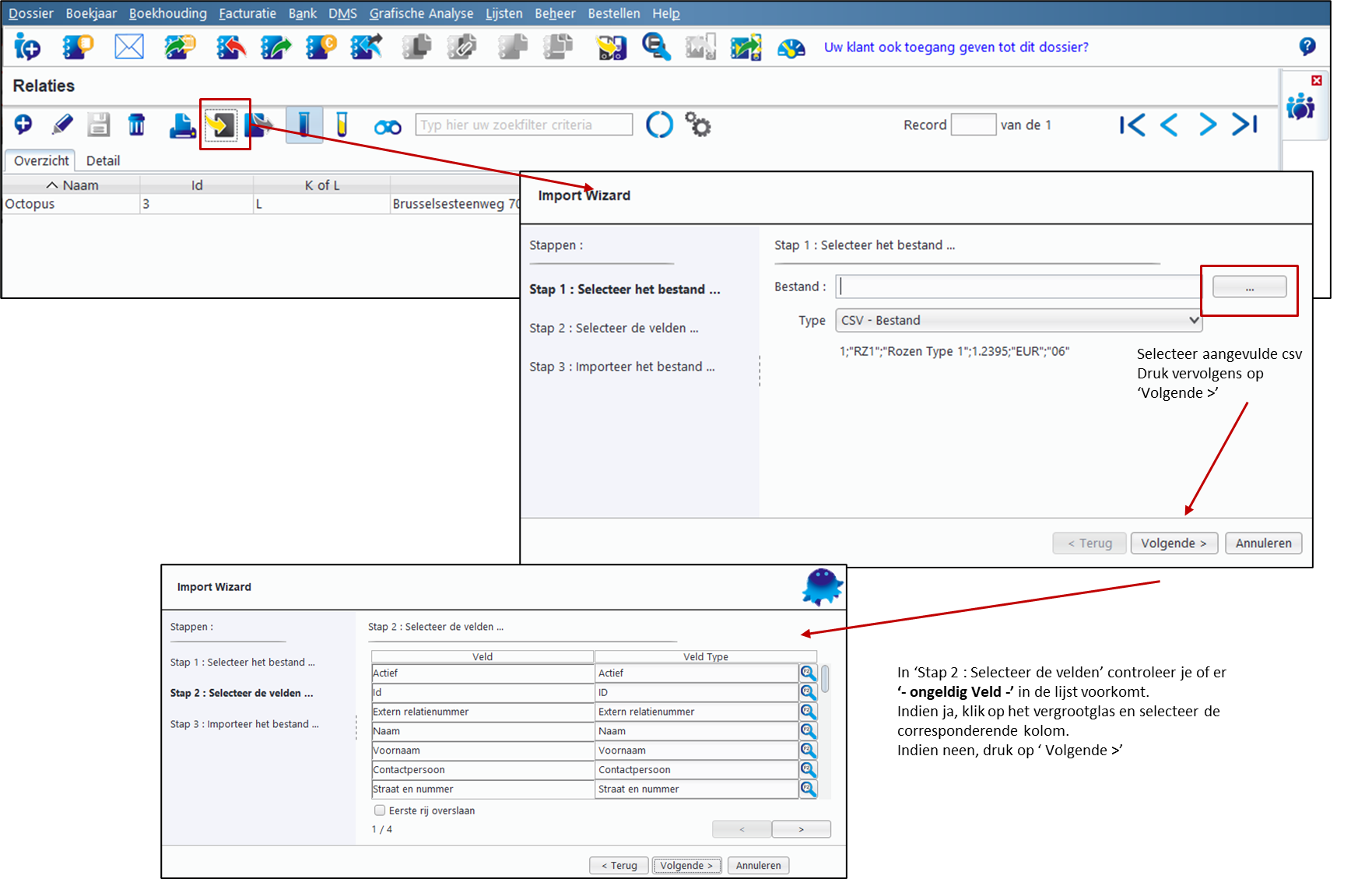
Klik op 'Einde' om de import wizard af te sluiten. De relaties zijn nu geïmporteerd.